Vous est-il arrivé de penser, en naviguant sur Internet, que ça serait pratique d’avoir plus d’espace à l’écran pour afficher le contenu, c’est à dire les pages web elles-même ? C’est sans doute le cas de beaucoup d’entre nous qui utilisons des Mac à petits écrans. Dans ce tutoriel nous voyons comment maximiser l’affichage à l’écran du contenu avec Safari Mac.
(Note: toutes les images de l’article peuvent être cliquées pour un agrandissement)
Si vous utilisez Safari dans une configuration que nous appellerons typique pour ce tutoriel, vous allez avoir un affichage comme sur notre capture: vous êtes en mode fenêtre et en plus du contenu de la page web diverses barres s’affichent à l’écran. Nous avons mis des flèches pour les désigner et en partant du haut nous avons la barre d’outil qui abrite les boutons de navigation et le champs d’adresse notamment, la barre des signets qui abrite vos marques pages personnels et plus bas la barre des onglets si vous avez plus d’un onglet ouvert. Ces éléments réduisent l’espace disponible pour le contenu et nous allons vois comment les masquer.
La première chose facile à retenir est que quand il s’agit d’afficher ou masquer une barre, vous devez aller dans le menu Présentation de Safari. A cet endroit vous pouvez afficher/masquer la barre d’outils (aussi via le raccourci clavier ⌥ alt + ⌘ cmd + t), la barre des signets (aussi via le raccourci clavier ⇧ shift + ⌘ cmd + b ) et la barre des onglets (aussi via le raccourci clavier ⇧ shift + ⌘ cmd + t). Si vous avez plus d’un onglet ouvert, vous ne pourrez pas masquer la barre des onglets. Vous pouvez aussi choisir d’afficher/masquer la barre d’état (aussi via le raccourci clavier ⌘ cmd + /). Contrairement aux autres barres, la barre d’état s’affiche au bas de l’écran sous le contenu. Pour l’exemple nous allons par exemple masquer la barre des signets.
Voilà la barre des signets a disparu et vous avez plus d’espace à l’écran pour le contenu.
A présent, il est aussi possible de masquer la barre d’outil directement, sans passer par le menu. Cliquez droit (ctrl + clic) sur un espace libre de la barre d’outil, et dans le menu contextuel qui s’ouvre, cliquez sur « Masquer la barre d’outils ».
Sans la barre d’outils, vous avez récupéré encore un peu d’espace pour votre contenu. Pour l’augmenter encore plus, vous pouvez passer en mode plein écran. Il faut cliquer pour cela sur le bouton qui se trouve tout à droite en haut de la fenêtre de Safari, en forme de double flèches. Vous pouvez aussi y accéder via le menu Présentation qui a une option « Activer le mode plein écran » ou via le raccourci clavier ctrl + ⌘ cmd + f (ce raccourci fonctionne d’ailleurs dans beaucoup d’applications).
Le mode plein écran est un mode spécial qui se débarrasse carrément des éléments d’interface du système OS X pour faire de la place à votre application et à vos contenus. Par exemple, dans notre capture, vous voyez que le menu toujours présent en haut de la fenêtre dans OS X a disparu, idem pour le dock, etc. L’espace a été maximisé pour Safari, et il n’y a plus que cela à l’écran.
Cependant vous pouvez aller encore plus loin en reconfigurant Safari pour faire disparaître la barre d’outils et la barre d’onglets (qui ont du réapparaître automatiquement en mode plein-écran). Cliquez droit (ctrl + clic) sur un espace libre de la barre d’outil par exemple tout à droite, et dans le menu contextuel qui s’ouvre, cliquez sur « Masquer la barre d’outils ». Normalement en mode plein écran, vous ne pouvez pas utiliser le raccourci clavier ou le menu Présentation mais la méthode avec le clic droit fonctionne.
il ne reste plus que la barre d’onglets. Pour atteindre le maximum d’espace pour le contenu, la dernière chose que vous pouvez faire est de naviguer avec un seul onglet. Fermez tous les onglets ouverts sauf celui qui vous intéresse et la barre des onglets devrait disparaître (sinon utiliser le menu ou le raccourci clavier pour la faire disparaître).
Voilà, sur notre capture ci-dessus, nous sommes en plein écran avec toutes les barres masquées. Il n’y a plus que le contenu de la page web à l’écran, rien d’autre, même l’interface d’OS X ne vient perturber votre navigation. Notez que vous pouvez toujours diriger votre souris tout en haut de l’écran pour faire apparaître les barres, ou sortir du mode plein écran via le bouton (qui a du devenir bleu en mode plein écran activé). Vous pouvez aussi sortir à tout moment du mode plein écran avec le raccourci clavier ctrl + ⌘ cmd + f

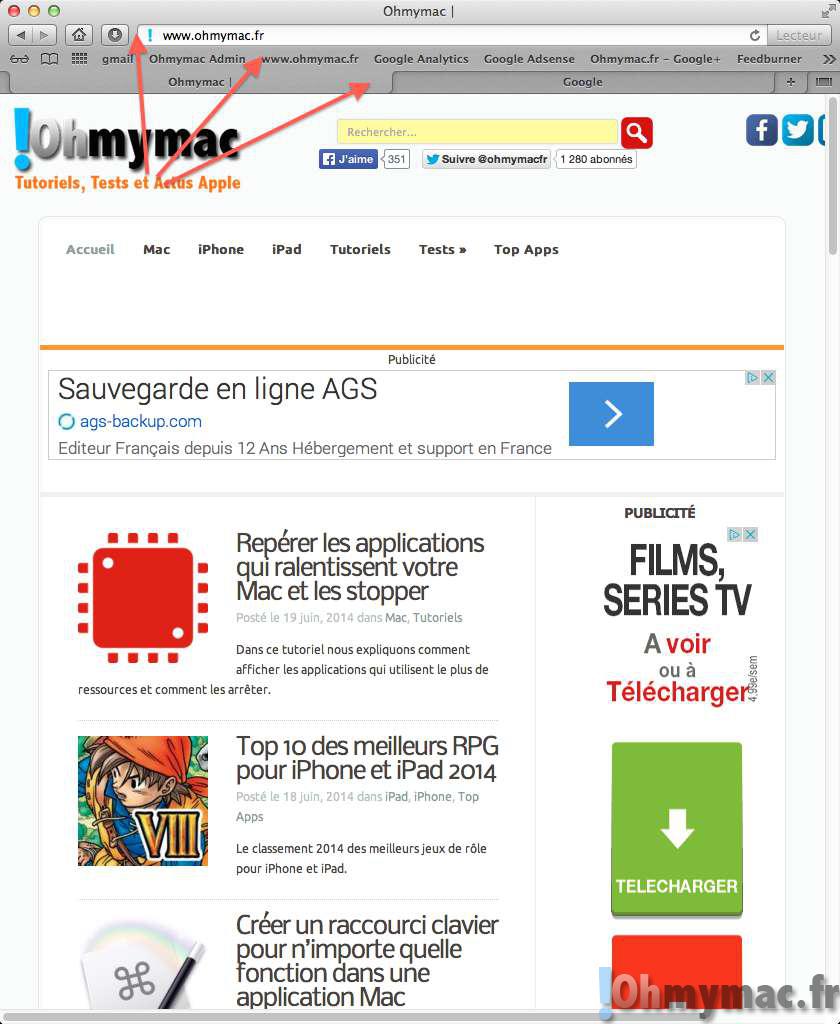
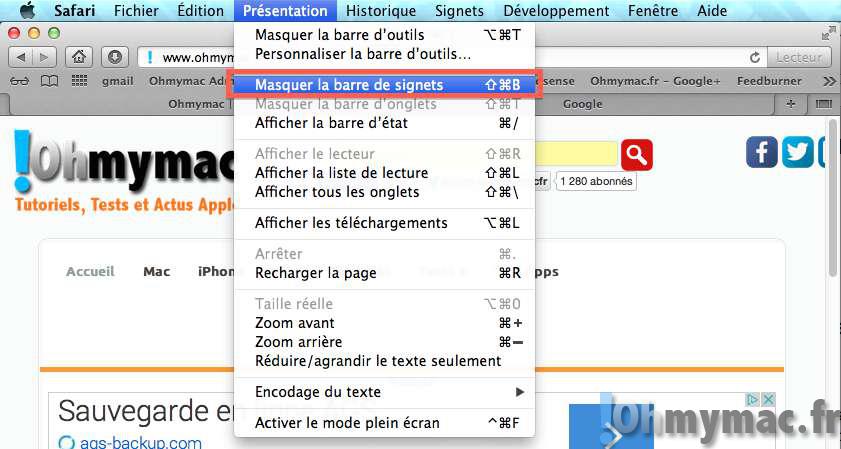
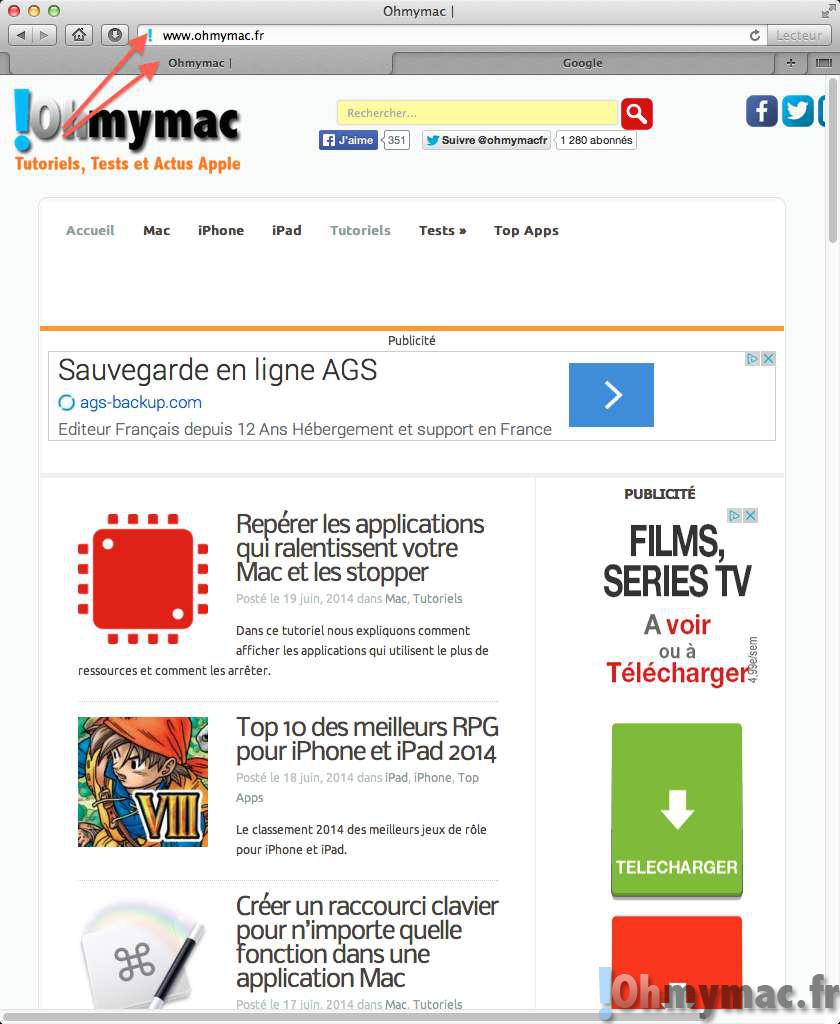
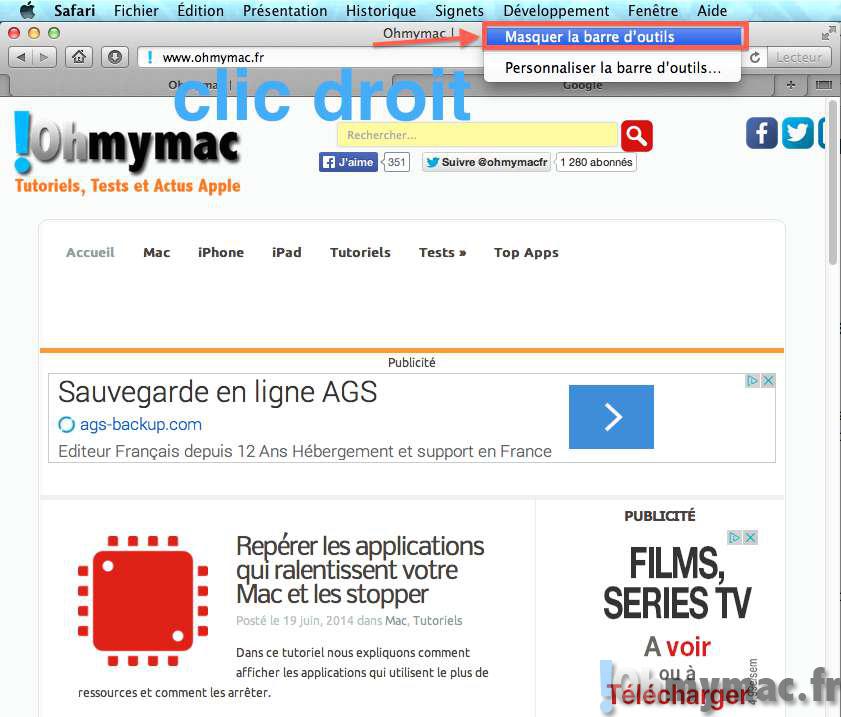
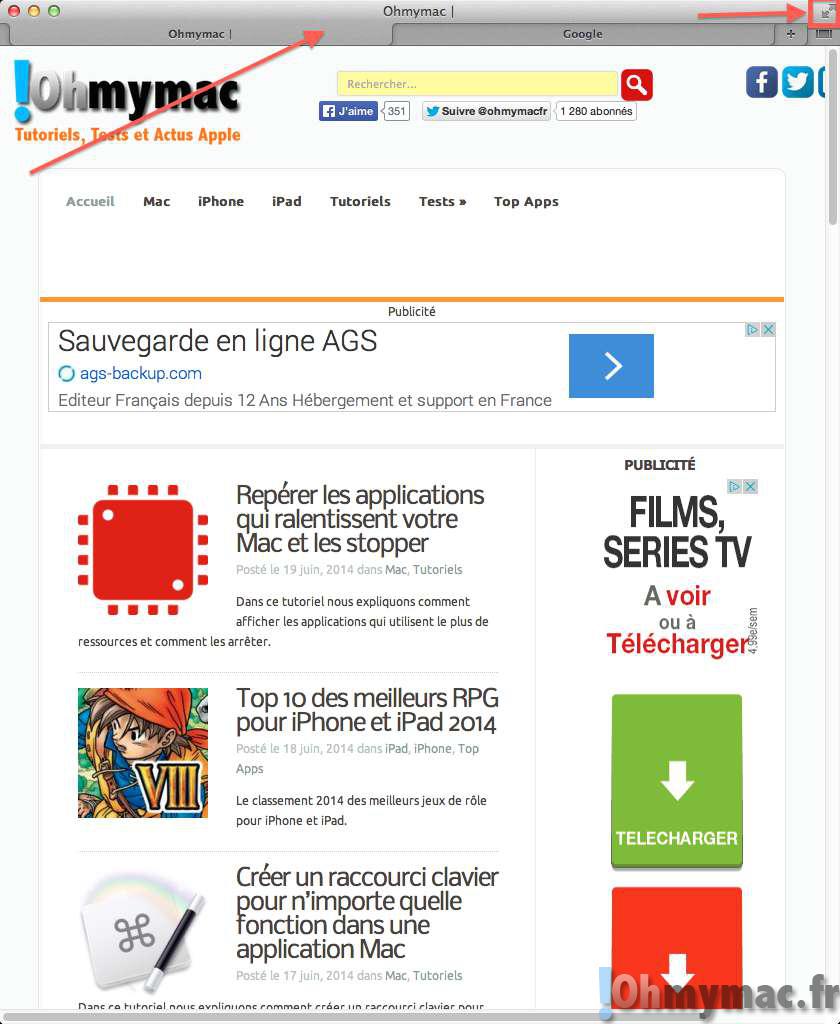
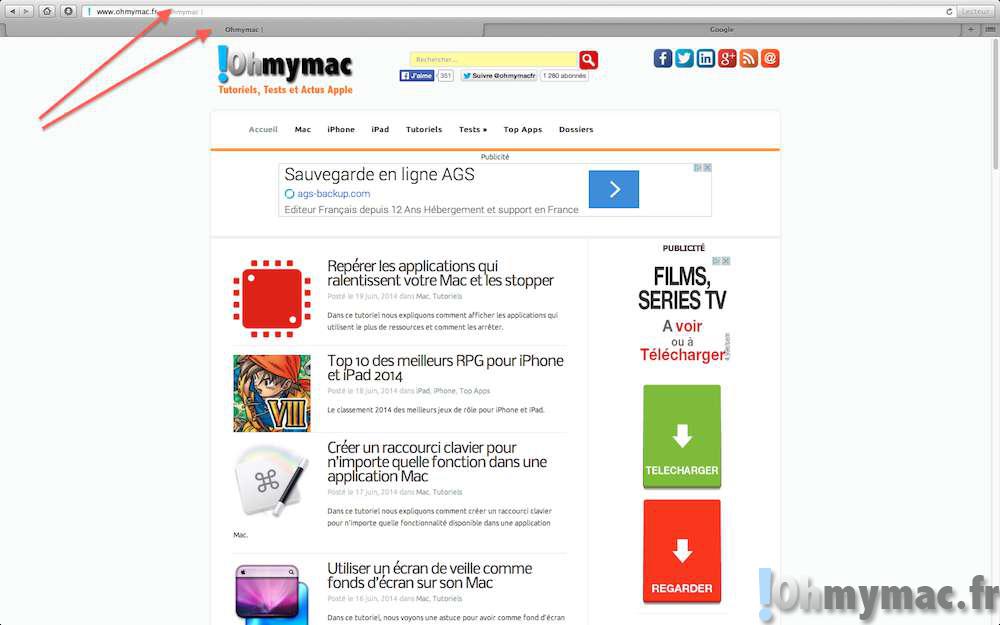

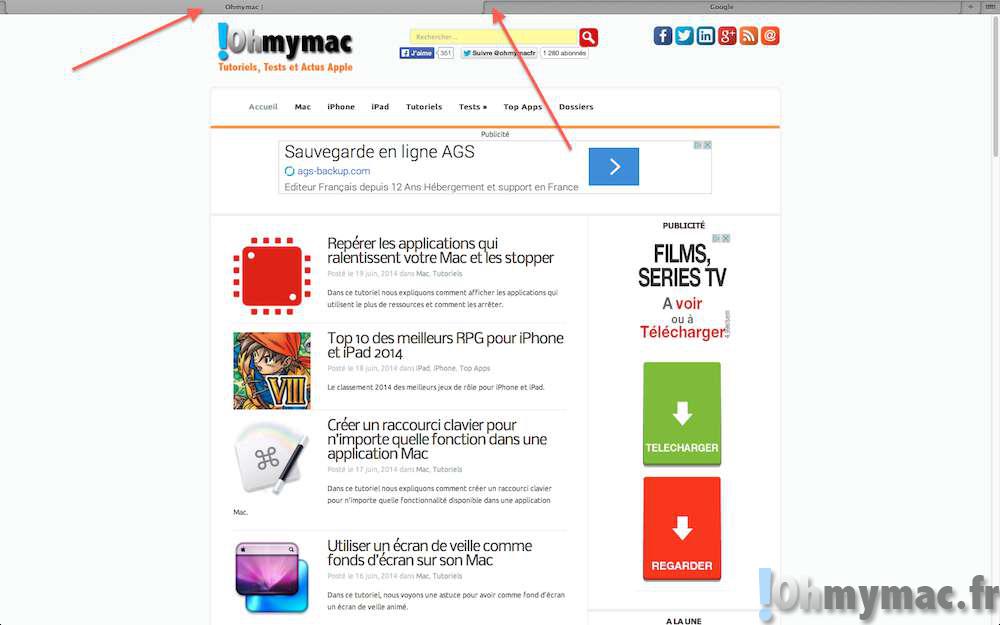
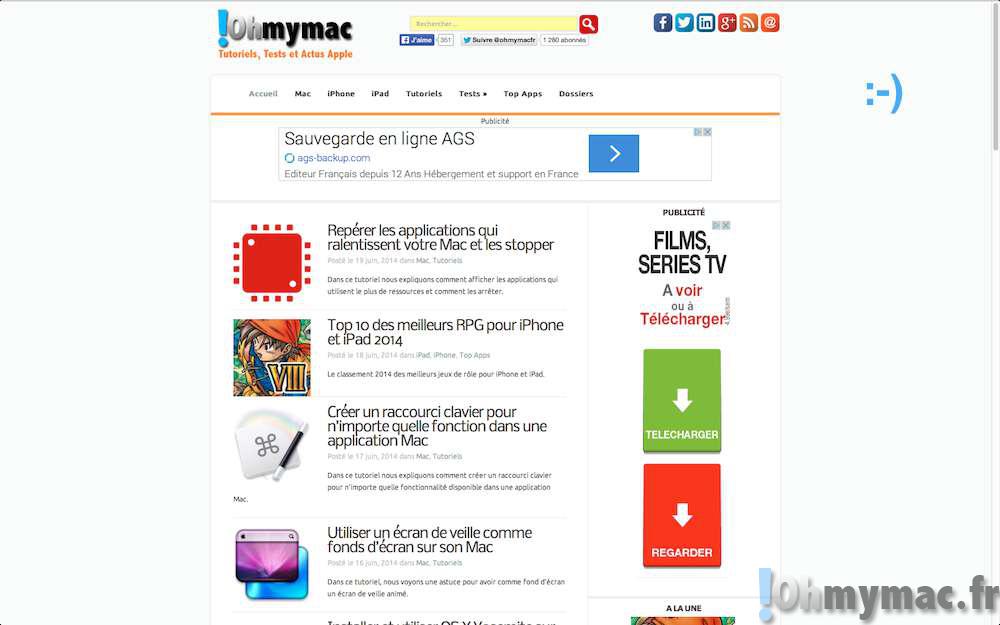








Bonjour,
Merci pour ce tutorial.
Cependant je n’arrive pas à masquer la barre d’outil.
Sur le point « Cliquez droit (ctrl + clic) sur un espace libre de la barre d’outil par exemple tout à droite, et dans le menu contextuel qui s’ouvre, cliquez sur « Masquer la barre d’outils » »
–> Chez moi j’ai bien l’option « personnaliser la barre d’outils » mais même avec la touche CTRL je n’ai jamais l’option « Masquer la barre d’outils »…
Ma configuration : Safari 7..06 , os : 10.9.4
Merci !
Bonjour,
Le CTRL + clic est équivalent à faire un clic droit. En fait ce qui est important pour masquer la barre est l’endroit ou vous cliquez. Il faut essayer de cliquer droit tout en haut de la fenêtre de safari, par exemple juste à côté du titre de la page. Si vous allez sur Google.fr par exemple, le titre de la page sera « Google » et Safari l’affichera tout en haut de la fenêtre. IL faut alors essayer de cliquer juste à gauche ou à droit de ce « Google », quelque part sur la barre des titres.
Si ca ne marche toujours pas, avez vous une version récente de Safari ?
cdt
Serge